オプション
この画面は[カスタマイズ設定]タブのメニュー[オプション]をクリックすると表示されます。
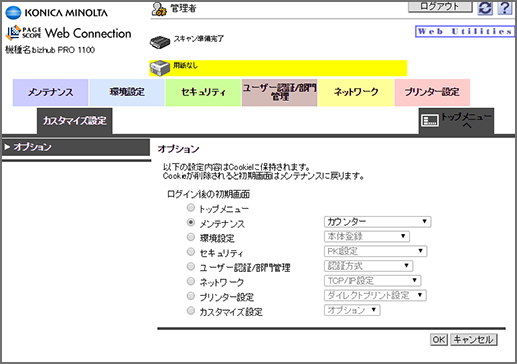
PageScope Web Connectionの管理者モードにログインしたときに、最初に表示する画面を指定できます。
項目 | 説明 |
|---|---|
[トップメニュー] | ログイン後に、トップメニューを表示します。 |
[メンテナンス] | ログイン後に、[メンテナンス]タブを表示します。あわせて、[メンテナンス]タブのどの画面を表示するかを選びます。 |
[環境設定] | ログイン後に、[環境設定]タブを表示します。あわせて、[環境設定]タブのどの画面を表示するかを選びます。 |
[セキュリティ] | ログイン後に、[セキュリティ]タブを表示します。あわせて、[セキュリティ]タブのどの画面を表示するかを選びます。 |
[ユーザー認証/部門管理] | ログイン後に、[ユーザー認証/部門管理]タブを表示します。あわせて、[ユーザー認証/部門管理]タブのどの画面を表示するかを選びます。 |
[ネットワーク] | ログイン後に、[ネットワーク]タブを表示します。あわせて、[ネットワーク]タブのどの画面を表示するかを選びます。 |
[プリンター設定] | ログイン後に、[プリンター設定]タブを表示します。あわせて、[プリンター設定]タブのどの画面を表示するかを選びます。 |
[カスタマイズ設定] | ログイン後に、[カスタマイズ設定]タブの[オプション]画面を表示します。 |
ここで指定した設定は、お使いのWebブラウザーのCookie機能を利用して保存されます。そのため、次の場合は、設定が保存されない場合があります。
WebブラウザーのCookieを削除する
別のWebブラウザーから、PageScope Web Connectionにログインする
別のコンピューターから、PageScope Web Connectionにログインする
別のユーザー名で、コンピューターにログインする

